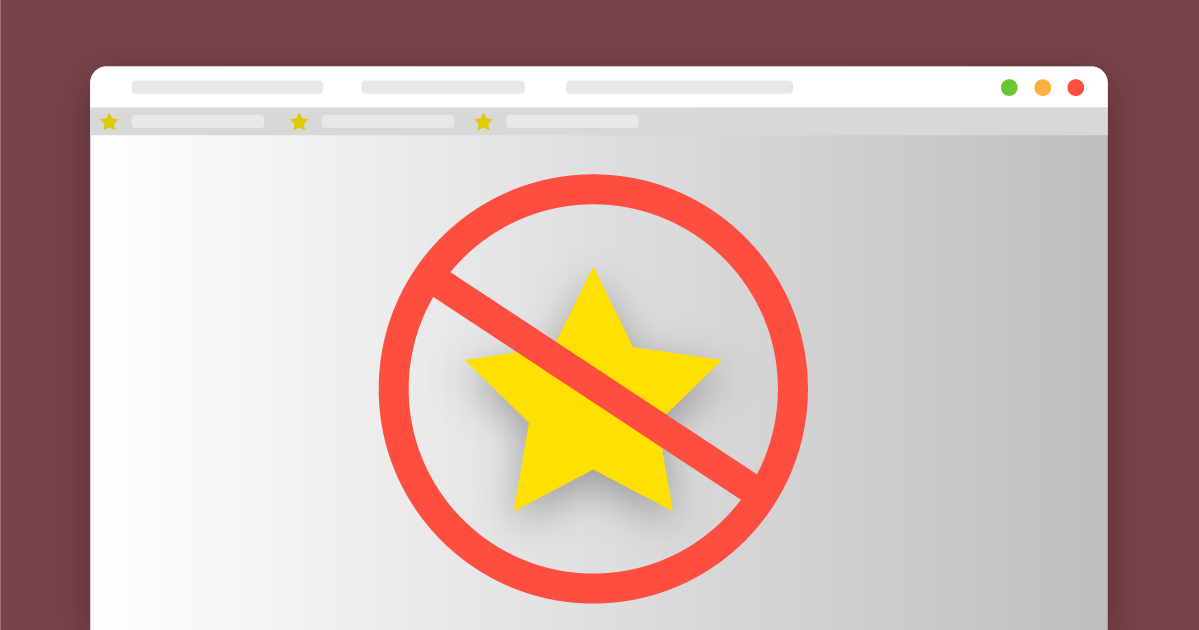Um problema recorrente que ocorre com muitos usuários é a perda repentina de favoritos do Chrome. É bastante desanimador perder favoritos salvos ao longo de muito tempo, as vezes até muitos anos de uso do navegador estão salvos através do favoritos e de uma hora para outra, todos esses sites salvos acumulados são perdidos. Sites salvos para trabalho, estudo, compras e vários outros objetivos desaparecem num instante, é chato, infelizmente.
As informações a seguir se adequam apenas aos usuários de Windows, porém é refletida em outros dispositivos através da sincronização do navegador.
Ao notar essa perda, os usuários vão buscar imediatamente uma solução para contornar o problema, é claro. Pois bem, infelizmente o Google não disponibiliza nenhuma forma de desfazer essa ação da perda generalizada dos favoritos.
A única forma de desfazer uma exclusão de favoritos através da UI (user interface – interface do usuário) no Chrome, é se a ação foi feita no Gerenciador de Favoritos (chrome://bookmarks ou Ctrl+Shift+O), uma caixa de diálogo aparece no canto inferior esquerdo com a opção de desfazer, também é possível usando o comando Ctrl+Z. Isso vale apenas para a sessão atual do Chrome enquanto a aba do navegador estiver ativo, em caso de reinício ou se apenas fechou a aba, não há como desfazer.
Porém, há métodos alternativos que alguns usuários usam que podem vir a funcionar, entretanto não é garantido que vá funcionar, são apenas tentativas. Confira abaixo:
Se possível, utilize outro navegador enquanto realiza esses procedimentos. Por exemplo, outra versão do Chrome como o Canary (apenas não faça login em sua conta que também usa no Chrome normal).
Acessando o arquivo .BAK dos favoritos
O primeiro procedimento que é sugerido nesses arquivo, é tentar reverter os favoritos para uma versão anterior salva em um arquivo no backup.
- Pressione WinKey + R (tecla do ícone do Windows e letra R);
- Digite
%LocalAppData%\Google\Chrome\User Data\Default e pressione Enter; - Localize os arquivos “Bookmarks” e “Boomarks.bak“;
- Copie ambos os arquivos para uma outra pasta, tipo a sua Área de trabalho;
- Retorne para o diretório
%LocalAppData%\Google\Chrome\User Data\Default; - Renomeie o arquivo Bookmarks.bak para Bookmarks;
- Inicie seu Chrome novamente e verifique se os favoritos perdidos foram restaurados.
Verifique se arquivo o .BAK tem um tamanho superior ao outro arquivo e se a data de modificação do mesmo foi em uma data/hora em que estava com os favoritos normalmente antes de perdê-los. Essas são indicações que o arquivo possue o conteúdo perdido.
Caso após esse procedimento, ainda não houve sucesso na restauração dos favoritos, há outras tentativas.
Restaurar versão anterior do arquivo Bookmarks
Esse é um procedimento que talvez não esteja disponível para todos os usuários, porque depende muito de como o Windows está operando, da sua versão e de acordo o uso do usuário.
- Copie novamente os arquivos colados na Área de trabalho para o diretório do Chrome;
- No arquivo Bookmarks clique com o botão direito do mouse;
- Clique em Propriedades;
- Vá na aba Versões anteriores;
- Verifique se o arquivo possui alguma versão anterior e a data/hora;
- Selecione a versão compatível em data/hora de quando não havia perdido e clique em Restaurar e em OK;
- Inicie o Chrome novamente.
Converter arquivo Bookmarks.bak em HTML
Uma outra alternativa, agora usando um software de terceiros, é fazer uma conversão de arquivos. A maioria dos navegadores permite a importação/exportação de favoritos baseados em arquivos HTML, com o Chrome você pode importar um arquivo para a sua barra de favoritos. E o arquivo a ser convertido é o Bookmarks.bak que havia anteriormente copiado para a Área de trabalho.
- Acesse a ferramenta Chrome Bookmarks Recovery Tool ;
- Faça upload do arquivo Bookmarks.bak;
- Clique em “Download ready …“;
- Acesse
chrome://bookmarks pela barra de endereço ou pressione o atalho Ctrl+Shift+O; - Clique no menu localizado no canto superior direito da UI (três pontinhos na vertical);
- Clique em “Importar favoritos“;
- Selecione o arquivo HTML baixado (bookmark_backup.html) (provavelmente estará na sua pasta de Downloads) e abra-o;
- Os favoritos foram importados, verifique se foram recuperados os perdidos.
Lembrando que, como já foi falado nesta postagem, esses são procedimentos alternativos que podem ajudar a recuperar, porém não são formas garantidas que irão restaurar os favoritos que foram perdidos. E lembrando também que, o Google Chrome não oferece forma de recuperar favoritos como dito anteriormente.
Para que evite futuras perdas de favoritos e outros dados sensíveis salvos no Chrome, é extretamente recomendado que sempre mantenha a sincronização do navegador ativada.